游戏录屏快捷键是什么?2个方法快速打开录屏功能
想要在游戏中录制精彩瞬间吗?许多游戏录屏软件提供了快捷键,以方便您在游戏中快速启动录屏功能。本文将解答游戏录屏快捷键的问题,并为大家提供几款免费高清的录屏工具,帮助大家快速进行游戏进程的录制!

方法一:电脑自带录屏功能录制游戏
电脑游戏怎么录屏?大部分电脑都是带有录屏功能的,比如Windows 10/11的Xbox,我们可以使用快捷键来启动录屏。
第1步:按下【Win+G】快捷键打开Xbox界面,找到并点击捕获按钮。
第2步:打开要录制的游戏界面,然后使用游戏录屏快捷键【Win+Alt+R】快速进行游戏进程录制。
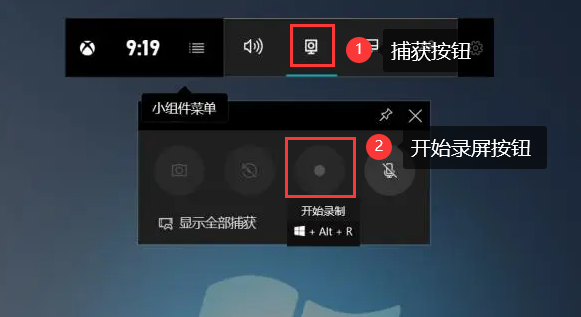
第3步:如果你对声源有要求,可以提前在设置里面进行调整。
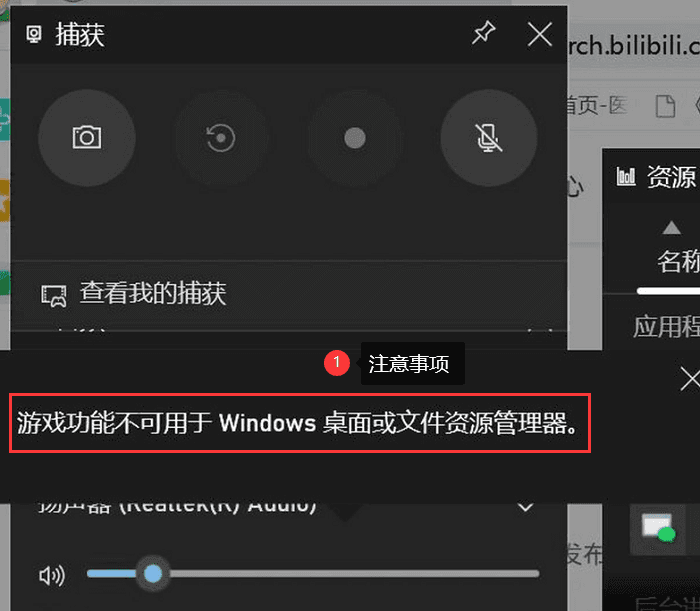
方法二:使用数据蛙录屏软件录制游戏
如果你想录制的游戏视频设置更多的录屏参数(比如说视频格式、视频清晰度、声音选项、录制时长等),也可以使用专门的录屏工具来获得更好的体验,而且第三方软件也可以使用快捷键进行操作。
长时间录屏用什么软件好?数据蛙录屏软件不仅支持游戏录屏和不限时长录制,还提供了高清录制和多种录制模式(视频录制、手机录制、窗口录制、摄像头录制等),可以解决上面方法不能录制电脑桌面、摄像头、录制时长限制等问题。
数据蛙录屏软件的游戏录屏快捷键是【Ctrl+Alt+S】。如果你的快捷键与其他程序的快捷键发生冲突,你也可以在软件的设置中,自定义你喜欢的快捷键来进行更改。
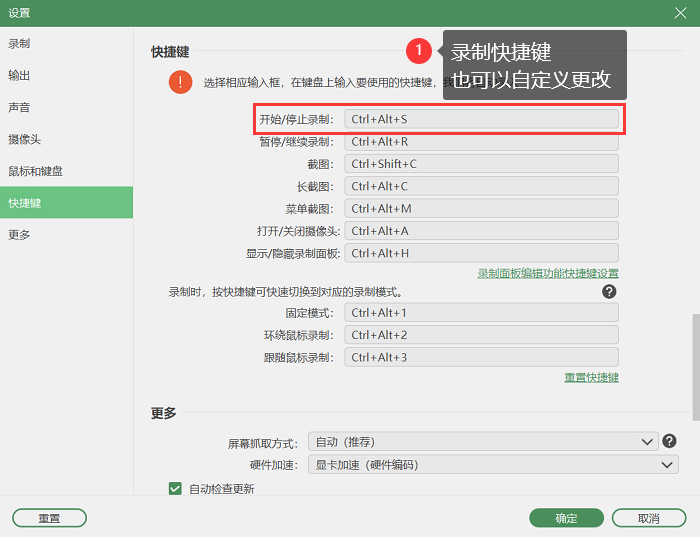
步骤1:在电脑打开数据蛙录屏软件,您将看到各种录制模式,这里我们选择【游戏录制】模式即可。
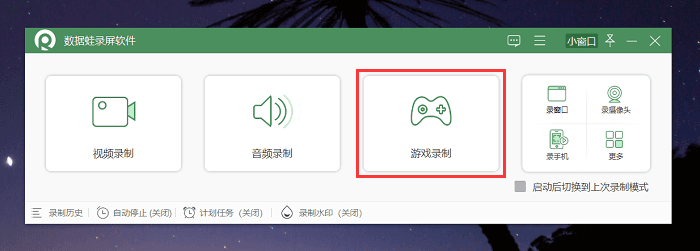
步骤2:接着,选择游戏录制的窗口或者进程,配置录制设置,如摄像头、声音源、水印等。设置完成,使用录屏快捷键【Ctrl+Alt+S】启动录制,或点击软件界面上的【REC】按钮开始录制。
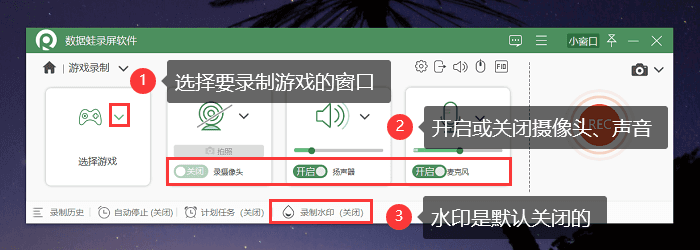
步骤3:录制过程,还可以在工具箱窗口,使用内置编辑工具对游戏视频进行注释,突出重点。
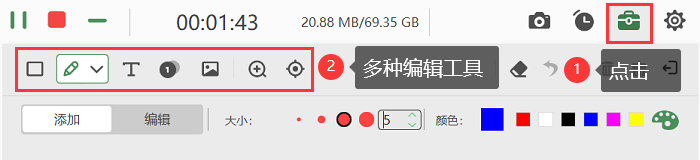
步骤4:游戏录制完成后,对视频进行后期的处理(剪辑、添加特效、合并、调整顺序、压缩等)即可。
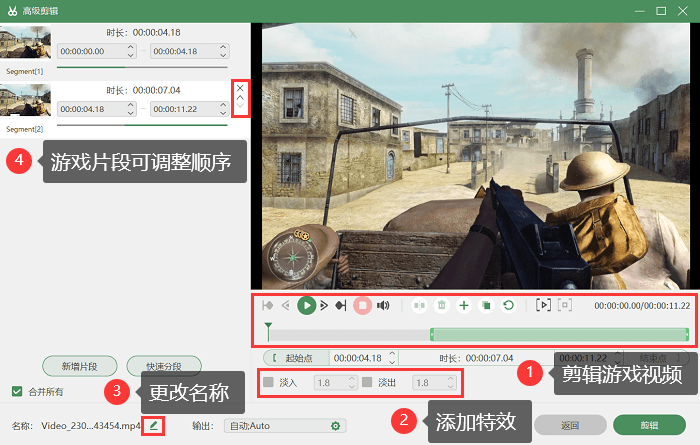
综上所述,游戏录屏快捷键可以让您在游戏中轻松启动录制功能。如果您需要更多高级功能和更好的录制质量,数据蛙录屏软件是一个不错的选择,可以满足您在游戏中录制高清视频的需求。
